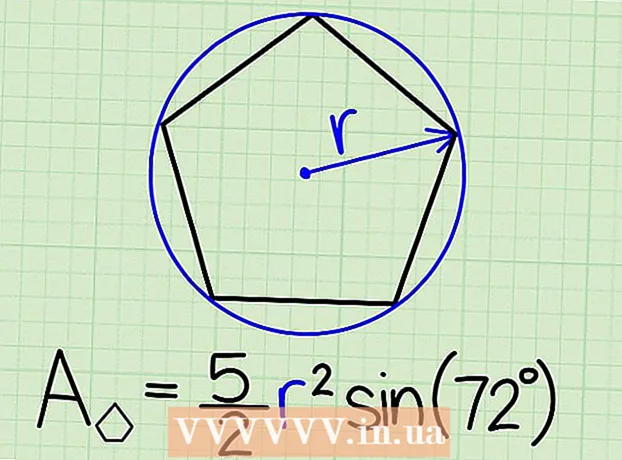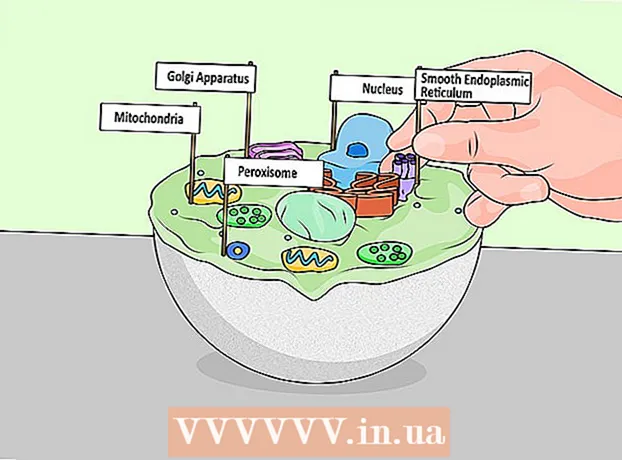நூலாசிரியர்:
Mark Sanchez
உருவாக்கிய தேதி:
3 ஜனவரி 2021
புதுப்பிப்பு தேதி:
29 ஜூன் 2024

உள்ளடக்கம்
- படிகள்
- முறை 3 இல் 1: ஒரு காகித கிளிப்பைப் பயன்படுத்துதல்
- முறை 2 இல் 3: கணினியின் உள்ளே இருந்து
- 3 இன் முறை 3: எக்ஸ்ப்ளோரர் வழியாக
- குறிப்புகள்
ஒரு விதியாக, சிடி / டிவிடி டிரைவைத் திறக்க, இயக்ககத்தில் உள்ள பொத்தானை அல்லது கணினி விசைப்பலகையில் தொடர்புடைய விசையை அழுத்தினால் போதும்.உங்கள் கணினியில் இயக்கி திறக்கப்படாவிட்டால் அல்லது பட்டன் மற்றும் விசை அழுத்தங்கள் ஆதரிக்கப்படாவிட்டால், கோப்பு எக்ஸ்ப்ளோரரில் நீங்கள் பின்பற்றக்கூடிய எளிய முறைகளைப் பயன்படுத்தி வட்டை வெளியேற்ற விண்டோஸ் உங்களை அனுமதிக்கிறது. அவர்கள் உதவவில்லை என்றால், கடைசி முயற்சியாக, டிரைவிலிருந்து டிரைவை கைமுறையாக அகற்ற முயற்சிக்கவும்.
படிகள்
முறை 3 இல் 1: ஒரு காகித கிளிப்பைப் பயன்படுத்துதல்
 1 உங்கள் கணினியை அணைக்கவும். இயக்கி திறக்கப்படாமலோ அல்லது முழுமையாக திறக்கப்படாமலோ இருந்தால், சிக்கல் பெரும்பாலும் அடைபட்ட கதவாக இருக்கும், அதை சரிசெய்ய நீங்கள் இயக்ககத்தை அகற்ற வேண்டும். உங்கள் கணினியை அணைப்பது வட்டு சுழல்வதை நிறுத்தி, தடையின்றி இயக்கத்தை திறக்க அனுமதிக்கும்.
1 உங்கள் கணினியை அணைக்கவும். இயக்கி திறக்கப்படாமலோ அல்லது முழுமையாக திறக்கப்படாமலோ இருந்தால், சிக்கல் பெரும்பாலும் அடைபட்ட கதவாக இருக்கும், அதை சரிசெய்ய நீங்கள் இயக்ககத்தை அகற்ற வேண்டும். உங்கள் கணினியை அணைப்பது வட்டு சுழல்வதை நிறுத்தி, தடையின்றி இயக்கத்தை திறக்க அனுமதிக்கும்.  2 டிரைவ் கதவில் சிறிய துளை கண்டுபிடிக்கவும். இந்த துளைக்கு பின்னால் ஒரு பொத்தான் உள்ளது, அது இயக்கி தட்டை கட்டாயமாக திறக்க பயன்படுகிறது.
2 டிரைவ் கதவில் சிறிய துளை கண்டுபிடிக்கவும். இந்த துளைக்கு பின்னால் ஒரு பொத்தான் உள்ளது, அது இயக்கி தட்டை கட்டாயமாக திறக்க பயன்படுகிறது.  3 துளைக்குள் ஒரு பேப்பர் கிளிப்பைச் செருகவும். காகித கிளிப்பின் காலை மீண்டும் உரிக்கவும். நீங்கள் எதிர்ப்பை உணரும் வரை மெதுவாக பேப்பர் கிளிப்பைச் செருகவும், பின்னர் மெதுவாக இயக்கி கதவைத் திறக்கவும்.
3 துளைக்குள் ஒரு பேப்பர் கிளிப்பைச் செருகவும். காகித கிளிப்பின் காலை மீண்டும் உரிக்கவும். நீங்கள் எதிர்ப்பை உணரும் வரை மெதுவாக பேப்பர் கிளிப்பைச் செருகவும், பின்னர் மெதுவாக இயக்கி கதவைத் திறக்கவும்.  4 டிரைவ் தட்டை வெளியே இழுக்கவும். வட்டை அகற்றவும். டிரைவை மூடுவதற்கு தட்டை மீண்டும் தள்ளவும். கணினியை இயக்கவும், பின்னர் இயக்கி வெளியேற்றும் பொத்தானை அல்லது விண்டோஸ் செயல்பாட்டைப் பயன்படுத்தி இயக்ககத்தைத் திறக்கவும். இப்போது, வட்டை வெளியேற்றுவதற்கு எதுவும் தடையாக இருக்கக்கூடாது.
4 டிரைவ் தட்டை வெளியே இழுக்கவும். வட்டை அகற்றவும். டிரைவை மூடுவதற்கு தட்டை மீண்டும் தள்ளவும். கணினியை இயக்கவும், பின்னர் இயக்கி வெளியேற்றும் பொத்தானை அல்லது விண்டோஸ் செயல்பாட்டைப் பயன்படுத்தி இயக்ககத்தைத் திறக்கவும். இப்போது, வட்டை வெளியேற்றுவதற்கு எதுவும் தடையாக இருக்கக்கூடாது.
முறை 2 இல் 3: கணினியின் உள்ளே இருந்து
 1 உங்கள் கணினியை அணைக்கவும். இயக்ககத்தில் நீங்கள் விரும்பும் துளை இல்லை என்றால், நீங்கள் உள்ளே இருந்து சிடி டிரைவைத் திறக்க வேண்டும். உங்கள் கணினியை அணைப்பது வட்டு சுழல்வதை நிறுத்தி, தடையின்றி இயக்கி திறக்க அனுமதிக்கும்.
1 உங்கள் கணினியை அணைக்கவும். இயக்ககத்தில் நீங்கள் விரும்பும் துளை இல்லை என்றால், நீங்கள் உள்ளே இருந்து சிடி டிரைவைத் திறக்க வேண்டும். உங்கள் கணினியை அணைப்பது வட்டு சுழல்வதை நிறுத்தி, தடையின்றி இயக்கி திறக்க அனுமதிக்கும்.  2 கணினியின் பின்புறத்திலிருந்து அனைத்து மின் கேபிள்களையும் துண்டிக்கவும்.
2 கணினியின் பின்புறத்திலிருந்து அனைத்து மின் கேபிள்களையும் துண்டிக்கவும். 3 கணினியின் முன்புறத்தில் உள்ள ஆற்றல் பொத்தானை அழுத்தவும். ஒரு வெற்றிகரமாக கணினி வெற்றிகரமாக ஆற்றல் இழந்துவிட்டது என்பதைக் குறிக்கும்.
3 கணினியின் முன்புறத்தில் உள்ள ஆற்றல் பொத்தானை அழுத்தவும். ஒரு வெற்றிகரமாக கணினி வெற்றிகரமாக ஆற்றல் இழந்துவிட்டது என்பதைக் குறிக்கும்.  4 கணினியிலிருந்து பக்க பேனலை அகற்றவும். இதைச் செய்ய, இந்த வழிமுறைகளைப் பின்பற்றவும்:
4 கணினியிலிருந்து பக்க பேனலை அகற்றவும். இதைச் செய்ய, இந்த வழிமுறைகளைப் பின்பற்றவும்: - ஒரு ஸ்க்ரூடிரைவரைப் பயன்படுத்தி கணினியின் பக்கத்தில் உள்ள திருகுகளைத் தளர்த்தவும்.
- பேனலில் லேசாக அழுத்தி கணினியின் பின்புறம் சறுக்கவும்.
- கணினியிலிருந்து பேனலை வெளியே இழுக்கவும்.
 5 உங்கள் இயக்ககத்தைக் கண்டறியவும். கணினியின் உட்புறத்துடன் இணைக்கும் மின் கேபிளைக் கண்டறியவும்.
5 உங்கள் இயக்ககத்தைக் கண்டறியவும். கணினியின் உட்புறத்துடன் இணைக்கும் மின் கேபிளைக் கண்டறியவும்.  6 இயக்கி மின் கேபிளைத் துண்டிக்கவும். குறைந்தது ஐந்து வினாடிகள் காத்திருங்கள்.
6 இயக்கி மின் கேபிளைத் துண்டிக்கவும். குறைந்தது ஐந்து வினாடிகள் காத்திருங்கள்.  7 நீங்கள் பயன்படுத்தாத ஒன்றை மின் கம்பியை மாற்றவும். குறுவட்டு இயக்கி திறக்கப்படாவிட்டால், சக்தி மூலத்தில் சிக்கல் இருக்கலாம். இயக்ககத்தின் பின்புறத்துடன் இணைக்கும் கேபிளை மாற்ற முயற்சிக்கவும்.
7 நீங்கள் பயன்படுத்தாத ஒன்றை மின் கம்பியை மாற்றவும். குறுவட்டு இயக்கி திறக்கப்படாவிட்டால், சக்தி மூலத்தில் சிக்கல் இருக்கலாம். இயக்ககத்தின் பின்புறத்துடன் இணைக்கும் கேபிளை மாற்ற முயற்சிக்கவும். - உங்களிடம் கூடுதல் மின் கேபிள் இல்லையென்றால், பழைய கேபிளை மீண்டும் இயக்ககத்தில் செருக முயற்சிக்கவும்.
 8 கணினியின் பக்கத்தை மாற்றி மின் கேபிள்களை மீண்டும் இணைக்கவும். டிரைவ் பவர் சப்ளை காரணமாக தவறு ஏற்பட்டிருந்தால், இப்பொழுது பிரச்சனை தீர்க்கப்பட வேண்டும்.
8 கணினியின் பக்கத்தை மாற்றி மின் கேபிள்களை மீண்டும் இணைக்கவும். டிரைவ் பவர் சப்ளை காரணமாக தவறு ஏற்பட்டிருந்தால், இப்பொழுது பிரச்சனை தீர்க்கப்பட வேண்டும்.
3 இன் முறை 3: எக்ஸ்ப்ளோரர் வழியாக
 1 தற்போது வட்டை பயன்படுத்தும் அனைத்து பயன்பாடுகளையும் மூடவும். ஏதேனும் திறந்த கோப்புகள் அல்லது நிரல்கள் இயக்ககத்தைப் பயன்படுத்தினால், அதை வெளியேற்ற விண்டோஸ் உங்களை அனுமதிக்காது.
1 தற்போது வட்டை பயன்படுத்தும் அனைத்து பயன்பாடுகளையும் மூடவும். ஏதேனும் திறந்த கோப்புகள் அல்லது நிரல்கள் இயக்ககத்தைப் பயன்படுத்தினால், அதை வெளியேற்ற விண்டோஸ் உங்களை அனுமதிக்காது.  2 கோப்பு எக்ஸ்ப்ளோரரைத் திறக்கவும். நீங்கள் விரும்பும் பொத்தான் தொடக்க மெனுவின் கீழ்-இடது பக்கத்தில் உள்ளது. வட்டு பட்டியல் இடதுபுறத்தில் உள்ள நெடுவரிசையில் தோன்றும். வட்டுகளைப் பற்றிய விரிவான தகவலுக்கு, இடதுபுறத்தில் உள்ள நெடுவரிசையில் "இந்த பிசி" என்பதைக் கிளிக் செய்யவும், பின்னர் சாளரத்தின் வலது பக்கத்தில் கீழே உருட்டி "சாதனங்கள் மற்றும் வட்டுகள்" வகையை விரிவாக்கவும்.
2 கோப்பு எக்ஸ்ப்ளோரரைத் திறக்கவும். நீங்கள் விரும்பும் பொத்தான் தொடக்க மெனுவின் கீழ்-இடது பக்கத்தில் உள்ளது. வட்டு பட்டியல் இடதுபுறத்தில் உள்ள நெடுவரிசையில் தோன்றும். வட்டுகளைப் பற்றிய விரிவான தகவலுக்கு, இடதுபுறத்தில் உள்ள நெடுவரிசையில் "இந்த பிசி" என்பதைக் கிளிக் செய்யவும், பின்னர் சாளரத்தின் வலது பக்கத்தில் கீழே உருட்டி "சாதனங்கள் மற்றும் வட்டுகள்" வகையை விரிவாக்கவும். - தொடக்க மெனுவைத் தவிர்த்து கோப்பு எக்ஸ்ப்ளோரரைத் திறக்க, அழுத்திப் பிடிக்கவும் வெற்றி மற்றும் விசையை அழுத்தவும் ஈ.
 3 வட்டை அகற்றவும். நீங்கள் திறக்க விரும்பும் டிரைவோடு எந்த டிரைவ் கடிதம் பொருந்துகிறது என்பதைத் தீர்மானிக்கவும். இதைச் செய்ய, டிரைவின் பெயர் மற்றும் லேபிளில் கவனம் செலுத்துங்கள், இது வட்டின் உள்ளடக்கத்தைப் பொறுத்தது, அது ஒரு இசை குறுவட்டு அல்லது வட்டில் வழங்கப்படும் மென்பொருளுக்கான தனித்துவமான ஐகான். வட்டு இரண்டு வெவ்வேறு வழிகளில் வெளியேற்றப்படலாம்.
3 வட்டை அகற்றவும். நீங்கள் திறக்க விரும்பும் டிரைவோடு எந்த டிரைவ் கடிதம் பொருந்துகிறது என்பதைத் தீர்மானிக்கவும். இதைச் செய்ய, டிரைவின் பெயர் மற்றும் லேபிளில் கவனம் செலுத்துங்கள், இது வட்டின் உள்ளடக்கத்தைப் பொறுத்தது, அது ஒரு இசை குறுவட்டு அல்லது வட்டில் வழங்கப்படும் மென்பொருளுக்கான தனித்துவமான ஐகான். வட்டு இரண்டு வெவ்வேறு வழிகளில் வெளியேற்றப்படலாம். - வட்டு செயல்களின் சூழல் மெனுவைக் காண்பிக்க வட்டு ஐகானில் வலது கிளிக் செய்யவும். வட்டை வெளியேற்ற வெளியேற்று என்பதைத் தேர்ந்தெடுக்கவும்.
- சாளரத்தின் வலது பக்கத்தில் உள்ள "சாதனங்கள் மற்றும் இயக்கிகள்" வகையிலிருந்து ஒரு வட்டை வெளியேற்ற, அதை முன்னிலைப்படுத்த அதைக் கிளிக் செய்யவும். "மேலாண்மை" மெனுவில் "மீடியா" துணைப்பிரிவைக் கண்டறியவும். இந்த மெனு சாளரத்தின் மேலே உள்ள மெனு பட்டியில் உள்ளது. நிர்வகி என்பதைக் கிளிக் செய்து செக்அவுட்டைத் தேர்ந்தெடுக்கவும்.
குறிப்புகள்
- கோப்பு எக்ஸ்ப்ளோரரைப் பயன்படுத்த வேண்டிய தேவையிலிருந்து விடுபட, உங்கள் டெஸ்க்டாப்பில் இயக்கிக்கு குறுக்குவழியை உருவாக்கவும்.கோப்பு எக்ஸ்ப்ளோரரின் இடது பத்தியில் உள்ள "இந்த பிசி" மீது கிளிக் செய்யவும். "சாதனங்கள் மற்றும் வட்டுகள்" பிரிவில் குறுவட்டு / டிவிடி டிரைவைக் கண்டறிந்து, வட்டு ஐகானில் வலது கிளிக் செய்து "குறுக்குவழியை உருவாக்கு" என்பதைத் தேர்ந்தெடுக்கவும். ஒரு டெஸ்க்டாப் குறுக்குவழியை உருவாக்க ஒரு எச்சரிக்கை தோன்றுகிறது. டெஸ்க்டாப் குறுக்குவழியை உருவாக்க "ஆம்" என்பதைக் கிளிக் செய்யவும்.
- ஒவ்வொரு முறையும் ஒரு வட்டை வெளியேற்றுவதற்கு நீங்கள் துளை முறையைப் பயன்படுத்த வேண்டும் என்றால், நீங்கள் இயக்ககத்தை மாற்ற வேண்டும்.